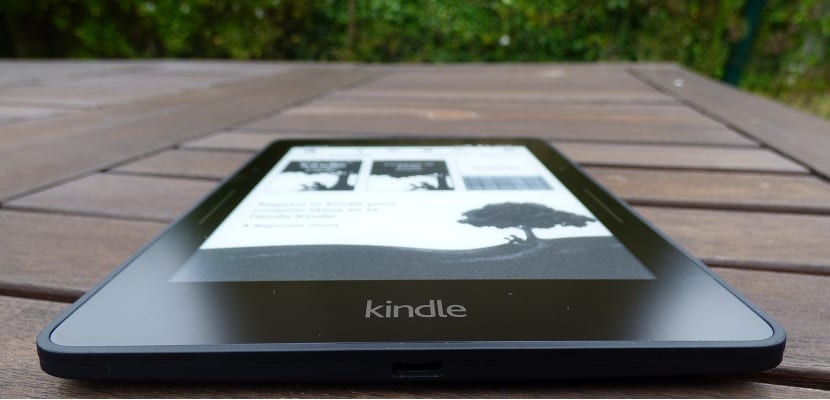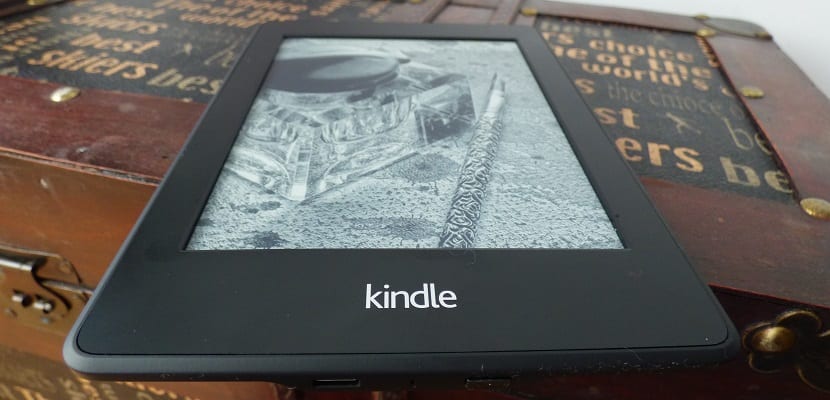롯 아마존 킨들 흥미로운 기능과 사양뿐만 아니라 가격으로 인해 시장에서 가장 인기있는 eReader 일 수 있습니다. 그리고 Jeff Bezos가 감독하는 회사는 매우 다른 가격으로 모든 사용자가 선택할 수있는 여러 버전을 시장에 출시했습니다.
소유자가 거의 없음 빛나다, 이것은 디지털 책을 즐기는 데 비밀이 없지만 스크린 샷을 찍거나 웹 페이지를 장치로 보내는 것과 같은 비밀이 있습니다. 오늘 우리는 당신에게 어떤 모델이든 Kindle을 최대한 활용하기위한 5 가지 트릭.
이메일을 통해 Kindle로 eBook 보내기
Kindle 장치는 시중에 나와있는 다른 eReader에 비해 큰 특징이 있으며 epub와 같이 가장 인기있는 디지털 책 형식을 지원하지 않는다는 것입니다. 이것은 너무 중요하지 않으며 예를 들어 구경 책이나 문서를 Kindle에서 지원하는 일부 형식으로 변환하는 것은 매우 쉽습니다.
또한 Amazon은 모든 사용자에게 다음과 같은 가능성을 제공합니다. 이메일을 통해 책이나 문서 보내기. 이를 수행하려면 첨부하고 Kindle과 연결된 이메일 주소로 보내야하며 새 장치를 구성한 이후 소유하고 있어야합니다.
Kindle에 웹 페이지 보내기
Kindle에서 가장 마음에 드는 점 중 하나는 나중에 읽을 수 있도록 뉴스 또는 전체 웹 페이지를 내 장치로 보냅니다.. 직장에서 흥미로울만한 내용을 읽으면 확장 기능 덕분에 Kindle로 보냅니다. Kindle로 보내기, 우리는 이미 여러 차례에 대해 이야기했으며 집에 도착하면 이미 eReader에서 읽고 다시 읽을 수 있습니다.
Google 크롬 브라우저에서 사용하려면 다운로드하고 설치할 수있는이 링크에 액세스하기 만하면됩니다. 물론 Kindle에서 기사를 수신하려면 몇 분 동안이라도 Kindle을 네트워크 네트워크에 연결해야합니다.
친구에게 eBook 빌려주기
종이 형식의 책이 제공하는 가장 큰 이점 중 하나는 책을 빌려주거나, 남겨 두거나, 원하는 사람에게 줄 수 있다는 것입니다. 이 세 가지 가능성은 아직 디지털 책에서 사용할 수 없지만 Kindle을 사용하면 친구에게 책을 빌릴 수 있습니다., 비록 당신이 너무 많이 좋아하지 않을 몇 가지 조건이 있지만.
주요 조건은이 서비스를 위해 아마존에서 선택한 일부 책만 빌릴 수 있다는 것입니다 (대출 가능한 도서는 "대출 가능"으로 표시되어야합니다.) 및 XNUMX주의 제한된 기간 동안. 이 XNUMX 주 동안 친구 나 가족에게 무료로 책을 빌릴 수 있습니다.
이 대출을하려면 관리 페이지에 액세스해야합니다. 아마존 킨들. 그 안에 책을 빌려줄 친구와 가족의 이름을 제공해야합니다.
책의 남은 시간 카운터 재설정
Kindle 장치를 포함한 대부분의 전자 책은 책을 완성하는 데 필요한 시간을 항상 알고 있습니다., 우리가 그 끝에 도달하기 위해 남겨둔 페이지 외에도. 예를 들어 책의 끝에 도달하기까지 남은 시간을 알 수 있으므로 특히 유용 할 수 있습니다. 우리는 책의 끝에 도달합니다.
안타깝게도이 시스템이 항상 가장 올바른 방식으로 작동하는 것은 아닙니다. 특히 Kindle에서 읽은 책을 Amazon 디지털 서점을 통해 구입하지 않은 경우 불편을 겪고 있습니다. 다행히도이 카운터를 재설정하는 것은 그리 어렵지 않습니다.
이렇게하려면 화면 상단에서 액세스 할 수있는 검색 엔진을 열고 초기 세미콜론 및 대문자를 고려하여 "; ReadingTimeReset"유형. 결과가 나타나지 않는다고 걱정할 필요가 없습니다. 이것은 정상적인 현상입니다. 그러나 다시 읽고 있던 책에 액세스하면 책의 끝까지 예상되는 예상 시간이 이미 올바르게 표시되는지 확인할 수 있습니다.
Kindle에서 스크린 샷 찍기
많은 분들에게 정말 유용 할 수있는 흥미로운 트릭은 Kindle의 스크린 샷을 찍는 것입니다. 예를 들어 우리가 읽고있는 책의 페이지를 인쇄 할 수 있습니다.
우리가 소유하고있는 Kindle 버전에 따라 화면 캡처는 어떤 방식 으로든 이루어집니다. 여기서 우리는 당신에게 Amazon eReader의 다양한 버전에서 스크린 샷을 찍는 방법;
- 키보드가있는 오리지널 킨들, 킨들 2, 킨들 DX, 킨들: 스크린 샷을 찍으려면 키보드 Alt-Shift-G를 누르고 있어야합니다.
- 킨들 4: 홈 버튼과 키보드 버튼을 길게 누릅니다.
- 킨들 터치: 먼저 시작 버튼을 누른 상태에서 화면을 터치하여 화면의 스크린 샷을 가져와야합니다.
- 빛나다 Paperwhite, 킨들 (2014)이 두 장치에는 물리적 인 버튼이 없으므로 Amazon은 스크린 샷을 찍을 다른 방법을 생각해야했습니다. 화면에 보이는 이미지를 원하면 화면의 반대쪽 모서리 두 개를 동시에 누르는 것으로 충분합니다.
- 빛나다 항해: 화면의 반대쪽 모서리 두 개를 동시에 터치하여 Paperwhite에서와 같이 스크린 샷을 찍을 수 있습니다.
- 킨들 오아시스: 화면의 반대쪽 모서리 두 개를 동시에 탭하면 Voyage 에서처럼 스크린 샷이 완성됩니다.
이러한 트릭이 Kindle 장치를 최대한 활용하는 데 도움이 되었습니까?.